Samsung SDカードからデータを復元する方法
- ホーム
- サポート
- データ復元・復旧・復活
- SDカード復元
- Samsung SDカードからデータを復元する方法
概要
サムスン(samsung)のSDカードは耐久性が高いため、選ぶ際にはサムスンを推奨します。もし使用中に何らかの原因でデータを失ってしまった場合は、当記事を参考にしてSDカードからデータを復元する方法を試してみてください。


読み取り不能やフォーマット不能になることがありますが、フォーマットすると内容が全て消去されます。
操作簡単 ウィザード形式で初心者も自力で復元可能。
100%安全 読み取り専用モードでデバイスをスキャンし、データをお見つけ出すだけで、データへの修正等の操作は一切ありません。
500以上種類のデータ復元対応 音楽、動画、地図、ワード、ドキュメント、PDF、メール、写真等よく利用されるファイルを復元可能。
プレビュー機能付き スキャン中もプレビュー可能、目標データが出たら、スキャンを中止でき、高速に復元可能。
無料確認可能 無料体験版でデータを見つけ出し、データを復元できるか確認可能。
操作簡単 ウィザード形式で初心者も自力で復元可能。
100%安全 読み取り専用モード復元、データへの修正等の操作...
500以上種類のデータ復元対応 音楽、動画、メール、写真等復...
Renee Undeleterをダウンロードしてインストール、起動します。メインインターフェースでデータ復旧のニーズに応じて「パーティションの完全スキャン」を選びます。
- クイックパーティションスキャン:ファイルタイプを指定することで素早く削除したデータを復元します。
- パーティションの完全スキャン:パーティションを丸ごとスキャンし、削除したファイルを復元します。
- ディスクの完全スキャン:ディスクをまんべんなくスキャンし、すべてのファイルを救出します。
- ミラーリング作成:データの損失を防止するためにディスクをバックアップします。
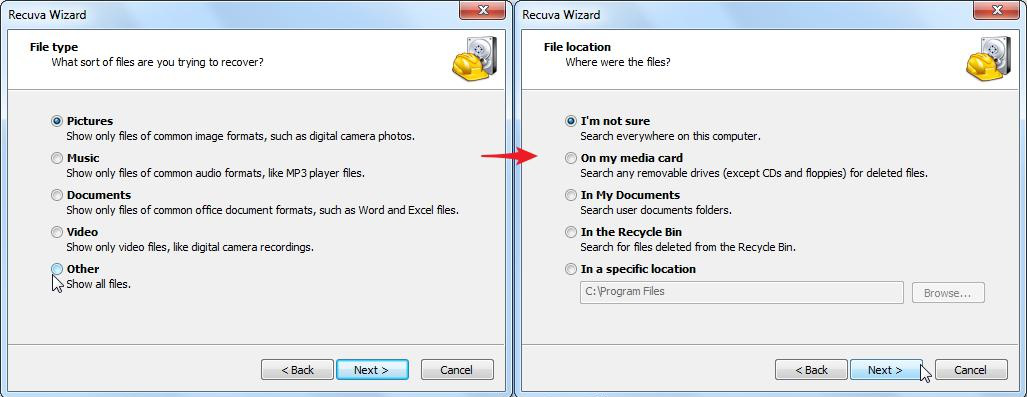
「Recover」ボタンをクリックします。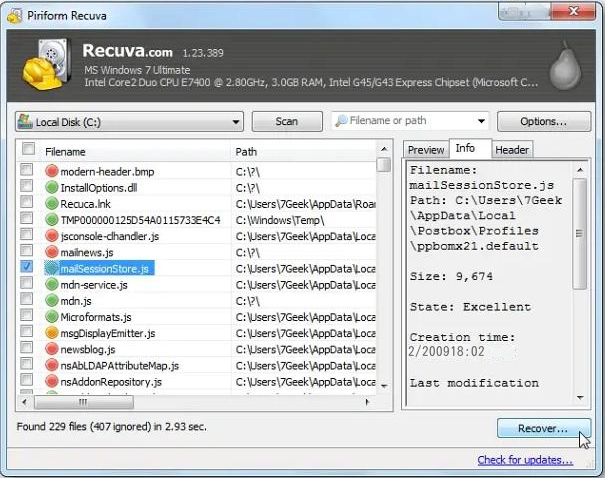
Piriform Recuvaに比べて、Renee Undeleterはパーティション回復機能を搭載し、削除されたパーティションやボリュームからデータを復旧可能です。インターフェースはRenee Undeleterの方が使いやすく直感的で、利用者にとって非常に便利です。ニーズと状況に合わせて選択しましょう。関連記事 :
2022-06-14
Ayu : Samsung SSDはコストパフォーマンス重視のユーザーに人気があります。Samsung SSDを換装したい場合、どうしたらい...
2022-06-13
Satoshi : 新型コロナウイルスのため、在宅勤務、オンライン遠隔授業に移行する方は多くなりました。パソコンの需要が高まり、SSDの価格はどうで...
2019-06-20
Ayu : 多くの人は身と財物の安全のために、家、会社等の屋内、屋外に防犯カメラを設置します。防犯カメラは長時間のモニタリングと録画で、長時...
2019-05-27
Yuki : Nintendo Switchは本体保存メモリーの空き容量は25.9GBしかないようです。より多いゲームを遊びたい場合、SDカー...







